win10没有休眠选项的解决方法 win10没有睡眠设置怎么办
更新时间:2023-05-31 15:01:49作者:zheng
有些用户想要开启win10电脑中的休眠设置来让稍微降低电脑闲置时的能耗,但是却发现没有休眠设置,今天小编给大家带来win10没有休眠选项的解决方法,操作很简单,跟着小编一起来操作吧。
解决方法:
1.在Windows10系统点击开始菜单,然后点击电源按钮后。在弹出的菜单中发现没有“休眠”菜单项。
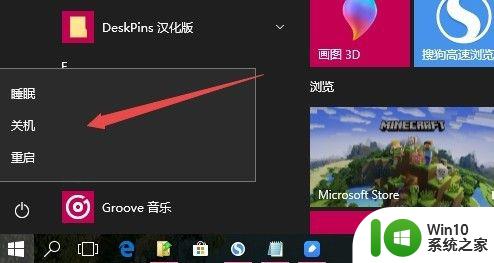
2.这时可以依次点击“开始/Windows系统/控制面板”菜单项。
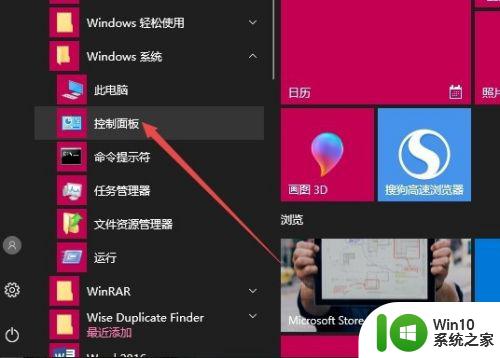
3.在打开的控制面板窗口中,点击右上角的“查看方式”下拉菜单。在弹出菜单中选择“大图标”菜单项。
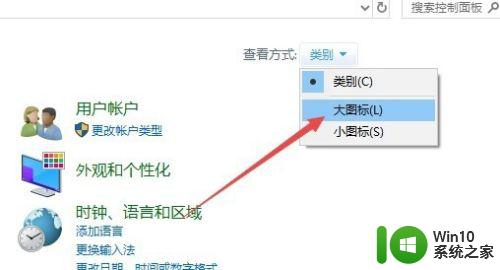
4.这时会打开所有的控制面板项窗口,点击窗口中的“电源选项”图标。
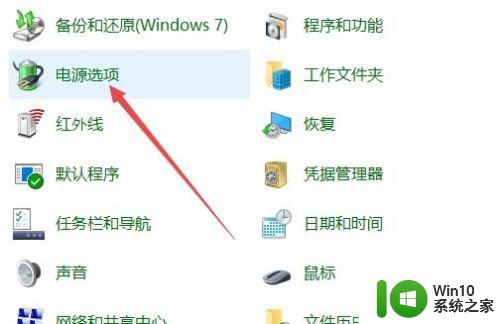
5.在打开的电源选项窗口中,点击左侧边栏的“选择电源按钮的功能”快捷链接。
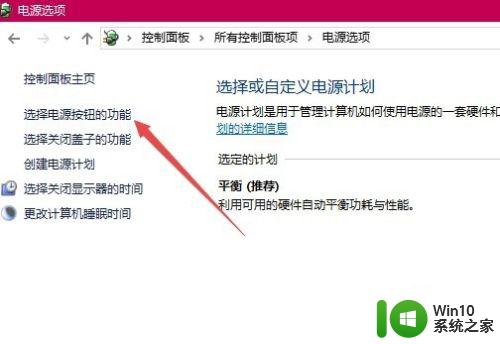
6.接着会弹出定义电源按钮并启用密码保护窗口,点击“更改当前不可用的设置”快捷链接。
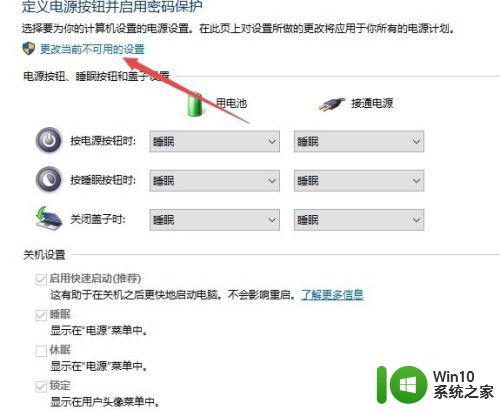
7.这时看到下面的各项都已可以设置了,选中“休眠”前面的复选框。最后点击保存修改按钮。
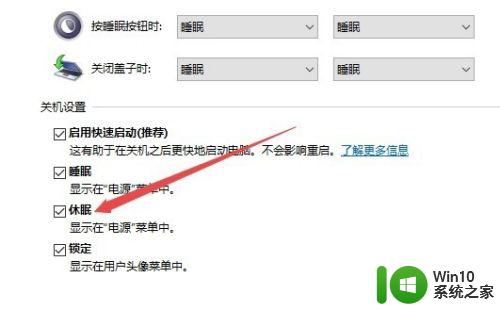
8.这时再次打开开始菜单,点击电源按钮,就可以看到有休眠的选项了。
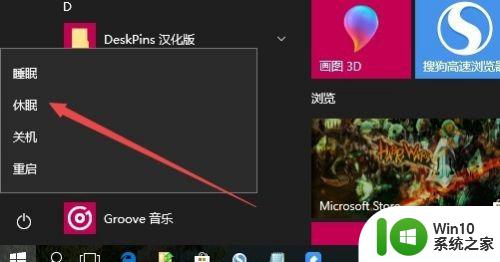
以上就是win10没有休眠选项的解决方法的全部内容,碰到同样情况的朋友们赶紧参照小编的方法来处理吧,希望能够对大家有所帮助。
win10没有休眠选项的解决方法 win10没有睡眠设置怎么办相关教程
- win10电脑没有睡眠选项怎么办 win10电脑没有睡眠的解决方法
- 电脑没有休眠选项怎么设置 Win10休眠模式丢失的解决方法
- win10没有睡眠只有休眠 Win10找不到休眠模式怎么解决
- win10控制面板没有休眠选项 win10如何开启休眠选项
- Win10电脑的休眠功能没有了如何处理 笔记本只有睡眠没有休眠win10怎么办
- win10怎么没有睡眠模式 w10系统没有睡眠怎么办
- win10没有睡眠功能怎么办?解决Win10睡眠功能不能用的方法 Win10睡眠功能无法启用怎么办
- win10设置不休眠无效的解决方法 win10设置不睡眠无效怎么办
- win10休眠和睡眠哪个好 win10休眠 睡眠有什么区别
- win10睡眠之后开启设置密码 win10电脑睡眠后唤醒没有密码
- w10电脑没有睡眠功能处理方法 w10电脑如何设置睡眠模式
- win10休眠后键盘没反应修复方法 win10休眠后键盘失灵怎么办
- 蜘蛛侠:暗影之网win10无法运行解决方法 蜘蛛侠暗影之网win10闪退解决方法
- win10玩只狼:影逝二度游戏卡顿什么原因 win10玩只狼:影逝二度游戏卡顿的处理方法 win10只狼影逝二度游戏卡顿解决方法
- 《极品飞车13:变速》win10无法启动解决方法 极品飞车13变速win10闪退解决方法
- win10桌面图标设置没有权限访问如何处理 Win10桌面图标权限访问被拒绝怎么办
win10系统教程推荐
- 1 蜘蛛侠:暗影之网win10无法运行解决方法 蜘蛛侠暗影之网win10闪退解决方法
- 2 win10桌面图标设置没有权限访问如何处理 Win10桌面图标权限访问被拒绝怎么办
- 3 win10关闭个人信息收集的最佳方法 如何在win10中关闭个人信息收集
- 4 英雄联盟win10无法初始化图像设备怎么办 英雄联盟win10启动黑屏怎么解决
- 5 win10需要来自system权限才能删除解决方法 Win10删除文件需要管理员权限解决方法
- 6 win10电脑查看激活密码的快捷方法 win10电脑激活密码查看方法
- 7 win10平板模式怎么切换电脑模式快捷键 win10平板模式如何切换至电脑模式
- 8 win10 usb无法识别鼠标无法操作如何修复 Win10 USB接口无法识别鼠标怎么办
- 9 笔记本电脑win10更新后开机黑屏很久才有画面如何修复 win10更新后笔记本电脑开机黑屏怎么办
- 10 电脑w10设备管理器里没有蓝牙怎么办 电脑w10蓝牙设备管理器找不到
win10系统推荐
- 1 番茄家园ghost win10 32位官方最新版下载v2023.12
- 2 萝卜家园ghost win10 32位安装稳定版下载v2023.12
- 3 电脑公司ghost win10 64位专业免激活版v2023.12
- 4 番茄家园ghost win10 32位旗舰破解版v2023.12
- 5 索尼笔记本ghost win10 64位原版正式版v2023.12
- 6 系统之家ghost win10 64位u盘家庭版v2023.12
- 7 电脑公司ghost win10 64位官方破解版v2023.12
- 8 系统之家windows10 64位原版安装版v2023.12
- 9 深度技术ghost win10 64位极速稳定版v2023.12
- 10 雨林木风ghost win10 64位专业旗舰版v2023.12